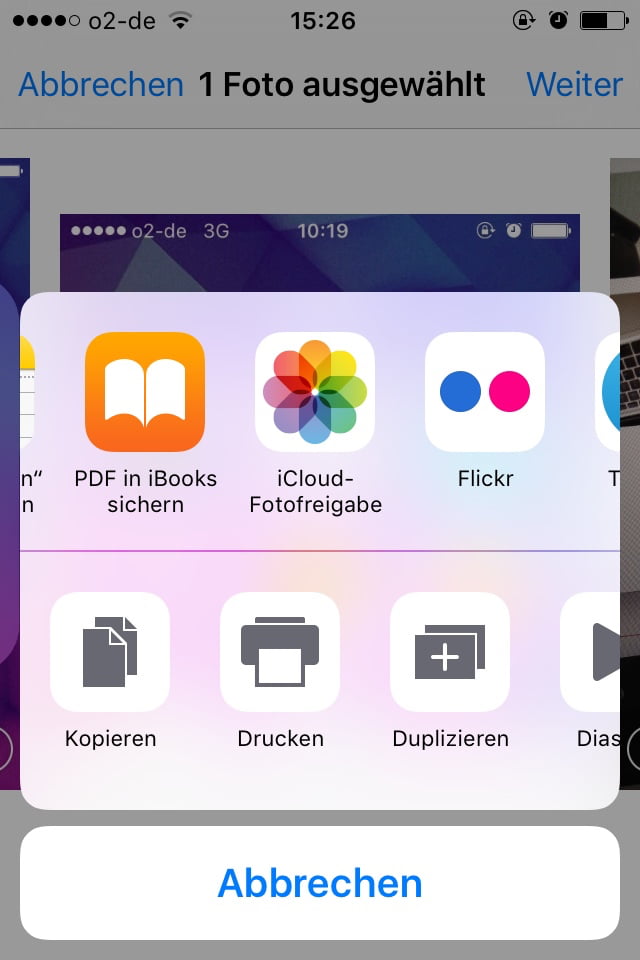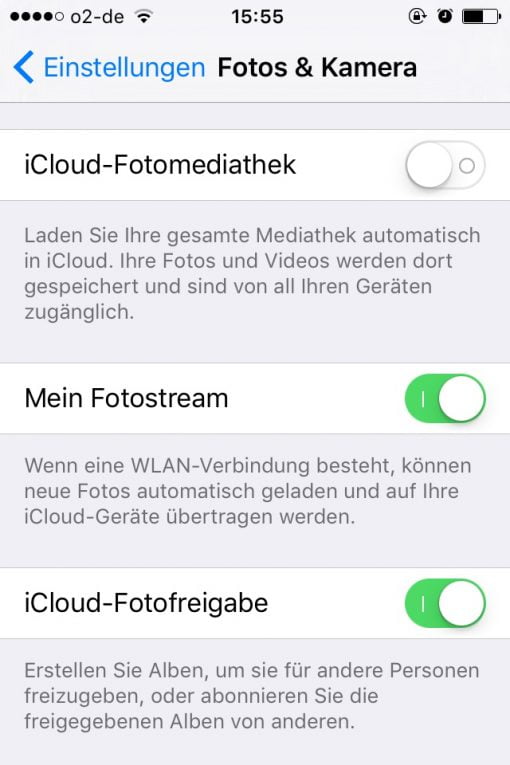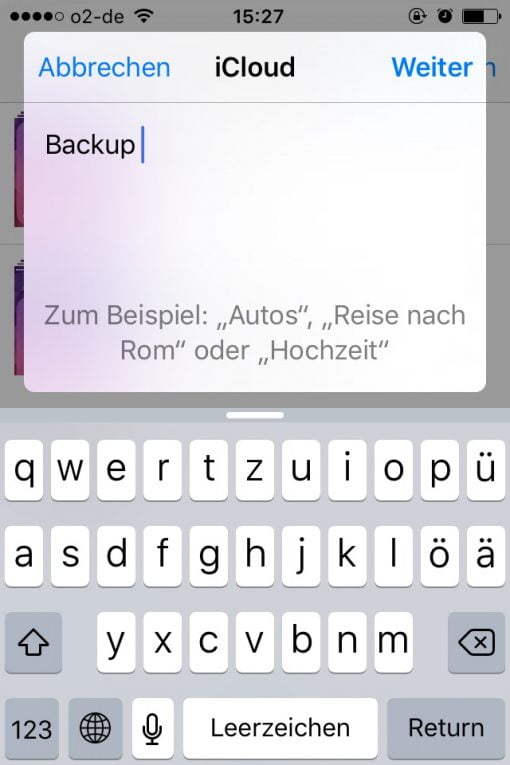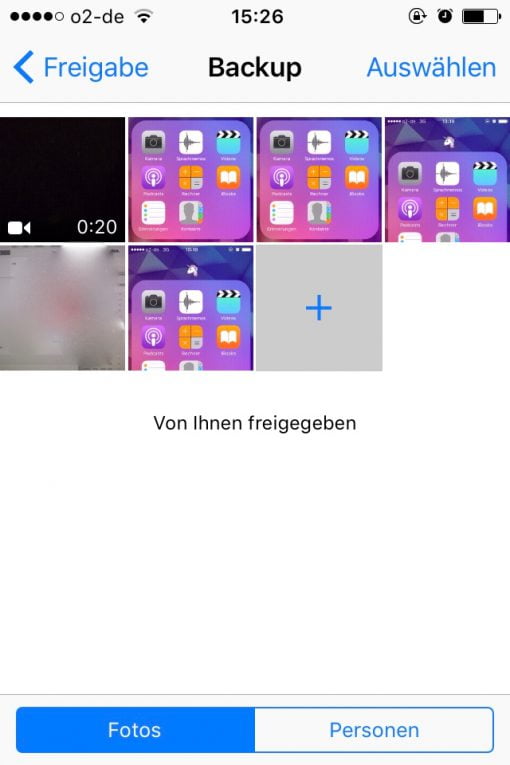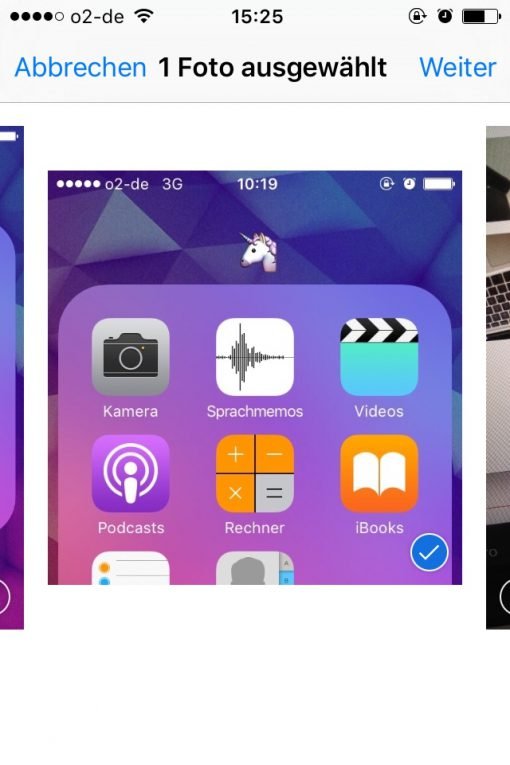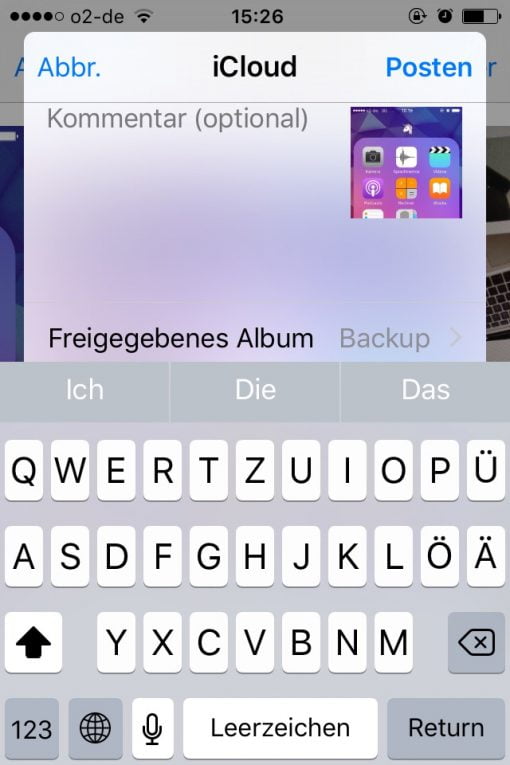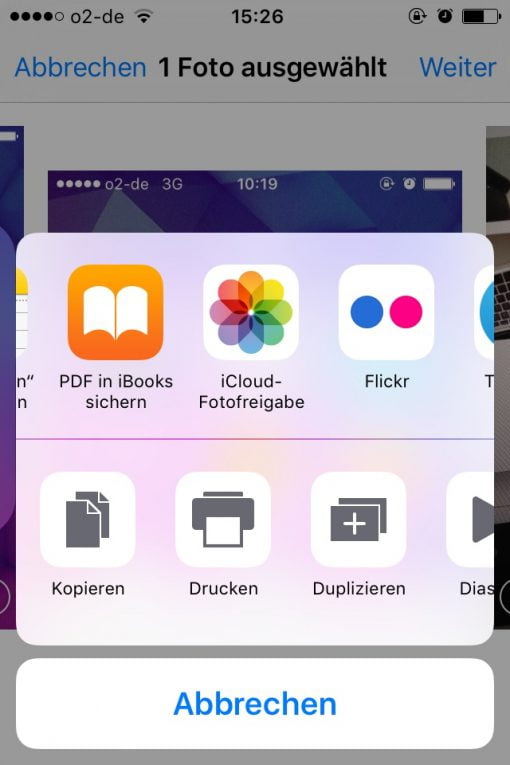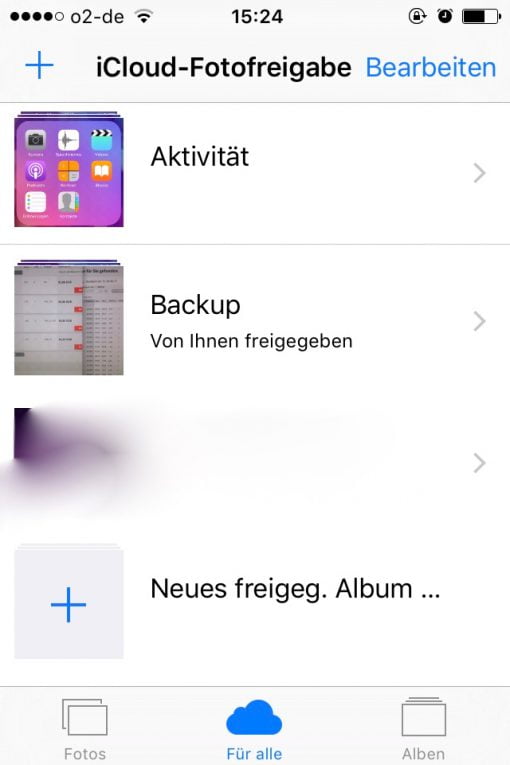Nehmen wir an Ihr habt ein besonders gutes Foto geschossen oder einen unwiederbringlichen Moment als Video festgehalten. Wäre es da nicht gut, sofort ein Backup der Aufnahme zu haben und es nicht nur auf dem iPhone zu belassen?
Schließlich kann es immer mal sein, dass vor dem Überspielen auf den Mac das iPhone geklaut wird, herunterfällt oder anderweitig beschädigt wird. Eine sofortige Sicherung in der Cloud ist also wünschenswert.
Unwiederbringliche Aufnahmen
sofort in die Cloud.
Wer auf seinem iPhone (oder auch iPad) den Fotostream aktiviert hat, weiß, dass aufgenommene Fotos über die Cloud mit anderen Geräten, auch Macs, abgeglichen werden, sofern diese unter der gleichen Apple ID laufen. Der Nachteil bei der von Apple gratis als Standardversion angebotenen Synchronisationslösung ist, dass zum einen nur Fotos und keine Videos behandelt werden und zum zweiten, dass das Überspielen nur in einem WLAN erfolgt – aber bis dahin wollen wir ja eben nicht warten.
Wer die (ab 5 GB) kostenpflichtige iCloud-Fotomediathek nutzt, bekommt immerhin auch Videos synchronisiert. Allerdings fängt der Dienst auch hier nur in einem WLAN an zu arbeiten. Da man keine Einstellungen vornehmen kann und Apple einfach alles abgleicht, wahrscheinlich eine sinnvolle Voreinstellung. Wer will schon in Windeseile sein Surfvolumen aufgebraucht haben, nur weil man zur Unterhaltung am Nachmittag mal ein paar 4K Videos gedreht hat.
Wir verwenden die iCloud-Fotofreigabe als Backup Drive
Was also tun? Wir nutzen einen kleinen Workaround, den Apple eigentlich zum Teilen der Fotos mit anderen Personen vorgesehen hat: die iCloud-Fotofreigabe. Wenn diese bei noch nicht aktiviert sein sollte, so schaltet sie unter Einstellungen > Fotos & Kamera > iCloud-Fotofreigabe ein.
Normalerweise dient diese dazu mit Freunden, die auch iOS Geräte nutzen, Fotos zu teilen. Sozusagen eine Art privates Instagram. Aber darum geht es hier nicht, das probiert Ihr am besten selbst aus. Uns geht es darum Fotos an uns selbst in die Cloud zu schicken. Und so gehts:
Wir öffnen die Fotos App und wählen unten den mittleren Menüpunkt aus: Für alle. Dort tappen wir auf Neues freigegebenes Album.
Da erscheint sofort ein Fenster und da drücken wir dann drauf und geben dem Album einen möglichst kreativen Namen, in diesem Fall also “Backup”, denn dafür soll er schließlich dienen.
Werfen wir nun einen Blick dort rein, finden wir selbstverständlich noch keine Bilder, denn wir haben noch keine hinzugefügt. Im Screenshot sind schon ein paar vorhanden, wir haben es schließlich ausprobiert. Wichtig ist nur folgendes: wenn wir ein Bild in diesen Ordner bekommen möchten, so drückt auf das Plus. Dann landet Ihr in der Fotoansicht und könnt einzelne Fotos oder ganze Momente auswählen.
Tappt dann auf “Fertig” oder “Weiter” Es öffnet sich eine Ansicht, die es Euch ermöglicht noch einen Kommentar zu dem Foto einzugeben. Unten seht Ihr den ausgewählten Ordner. Solltet Ihr noch andere haben, weil Ihr mit Freunden oder der Familie welche teilt, achtet hier darauf, dass der richtige ausgewählt ist. Dann drückt auf “Posten”.
Nun werden die ausgewählten Bilder und Videos in die iCloud hochgeladen in den Ordner Backup des Dienstes Fotofreigabe. Selbstverständlich sind die Fotos auch freigegeben, aber eben nur für uns. Den gewünschten Effekt haben wie somit erreicht: Wir wollten schnell eine Kopie in der Cloud erstellen, falls den originalen Daten auf unserem iPhone etwas zustößt. Ihr könnt damit auch auf einem Mac einfach in Fotos auf den Backupordner zugreifen, es ist ja ein normaler Fotostream. Wie üblich solltet Ihr sie aber explizit importieren, denn solltet Ihr sie im Stream auf dem iPhone löschen, sind sie auch in der Cloud verschwunden.
Die kleine Backup-Lösung schützt auch vor versehentlichem Löschen des Originals
Nehmen wir an Ihr habt auf dem iPhone das wichtige Foto in den iCloud Backupordner verschoben und löscht dann aus Versehen das Original (und sogar die Version im “Zuletzt gelöscht” Papierkorb): Dann wird dieses zwar aus dem normalen Fotostream gelöscht, weil es ja offiziell nicht mehr exisitert, die Kopie im Ordner der Fotofreigabe bleibt jedoch erhalten. Es gilt dann wie bei Facebook oder Instagram: hochgeladen ist auch geteilt. Ob das Ausgangsfoto noch existiert oder nicht ist irrelevant. Damit habt Ihr also neben einem technischen Verlust des Fotos auch noch eine gegen Tollpatschigkeit, solltet Ihr beim Fotosaufräumen zu übereifrig sein. Löscht Ihr das Foto im Stream der Freigabe, ist es natürlich weg.
Solltet Ihr mal nicht im Backupordner starten um Bilder zu teilen, sondern schon in der Fotoansicht sein, so könnt Ihr auch dort die Freigabe starten. Die Option heisst dann “Freigabe”, wenn ganze Momente geteilt werden sollen.
Soll nur ein einziges Fotos aus der Fotoansicht geteilt werden einfach das Foto auswählen und dann unten links auf das Teilen Symbol. Danach die iCloud Fotofreigabe auswählen und weiter wie oben beschrieben.
Damit hat man plötzlich auch einen völlig neuen Blick auf die Fotofreigaben: man kann sie nicht nur nutzen um mit Freunden Bilder zu teilen, sondern vielleicht auch mit Kollegen, dem Chef oder Kunden. Bilder des Shootings sind sofort da, defekte Maschinen können direkt in Augenschein genommen werden oder technische Infos sind schnell abfotografiert und dank der Foto App auf dem Mac ohne den Umweg über WhatsApp, Telegram oder Kabel. Lasst uns mal wissen, wir Ihr diese Funktion nutzt.
Ein kleiner iCloud Trick mit hoffentlich großer Wirkung
Wir hoffen, dieser Tipp rettet Euch mal Eure liebsten Aufnahmen. Es kann ja sein, dass Ihr einen besonders schönen Familienmoment einfach nicht verlieren wollt oder beweisen müsst, dass Ihr tatsächlich einen Dinosaurier gesehen habt. Wenn dann in der Zwischenzeit das iPhone den Geist aufgibt oder gestohlen wird, ist das mehr als ärgerlich, denn schließlich hat man ja so gut wie überall Internet und es wäre dumm das nicht auszunutzen.
Dieser kleine Workaround soll Euch einfach die Möglichkeit geben die liebsten Aufnahmen direkt zu sichern, wenn mal gewünscht ist. Kommt das öfter vor, wäre je nach Nutzung eventuell auch ein Upload zu Dropbox o.ä. angeraten. Interessant ist, dass Apple Fotos in den freigegebenen Ordnern nicht auf den iCloud Speicherplatz anrechnet – das macht die ganze Lösung noch sympathischer.